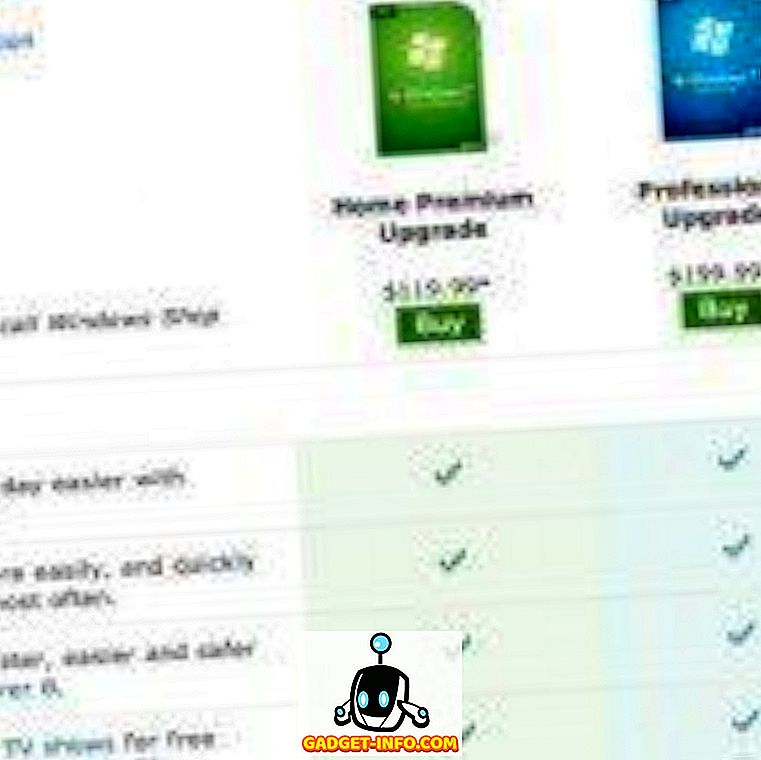Reverse Image Search Engines nehmen ein Bild als Eingabe und durchsuchen das Web nach visuell ähnlichen Bildern. Es kann verwendet werden, um herauszufinden, ob jemand Ihr urheberrechtlich geschütztes Bild plagiiert, unbekannte Dinge identifiziert, die Quelle eines Bildes unter anderem ermittelt hat. Googles Reverse-Image-Suche ist die beliebteste Reverse-Image-Suchmaschine. Sie ist jedoch nur für den Desktop verfügbar. Android- und iPhone-Benutzer sind von dieser elementaren Funktion ausgeschlossen. Wenn Sie also über eine umgekehrte Bildersuche auf Handys nachgedacht haben, erfahren Sie hier, wie Sie die Bildersuche auf Android und iPhone umkehren können :
So kehren Sie die Bildersuche auf Android um
1. Bildsuche
Mit der Bildersuche können Sie die Suche eines Bildes schnell rückgängig machen, indem Sie das Bild in Ihrer Galerie, im Browser oder an einem anderen Ort freigeben . Es gibt eine Option, ein Bild aus der App hochzuladen, obwohl ich die Verwendung des Menüs „Teilen“ viel praktischer finde.
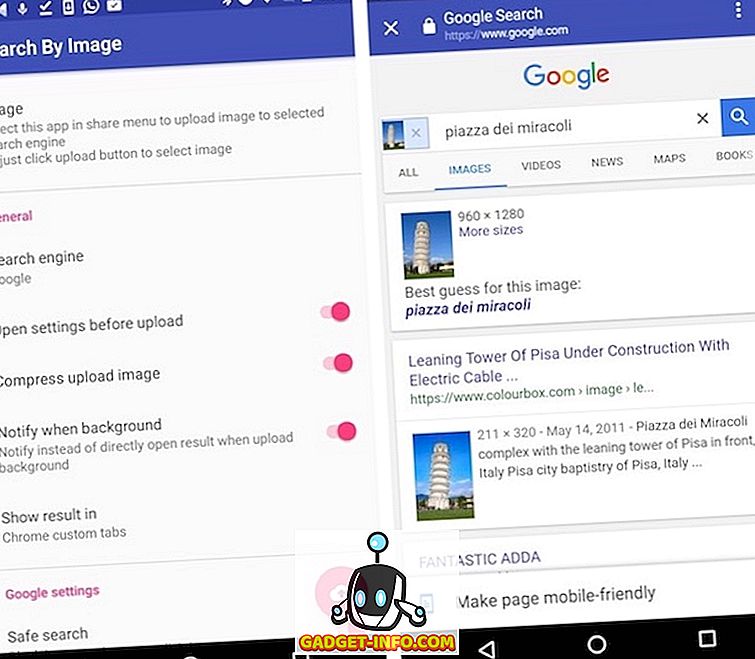
Sie können benutzerdefinierte Reverse-Suchmaschinen verwenden und verfügt über ein paar nette Google Reverse-Bildsuchfunktionen, z. B. das Sperren expliziter Bilder und das Einstellen von Regions-basierten Weiterleitungen . Bilder können für schnellere Uploads komprimiert werden, sodass Benutzer mit einer schlechten Netzwerkverbindung abgedeckt sind. Nachdem das Bild hochgeladen wurde, kann es auf einer benutzerdefinierten Chrome-Registerkarte oder in einem Browser Ihrer Wahl angezeigt werden. Alles in allem ist es ein solides Google Reverse-Image-Suchwerkzeug, verpackt in eine schöne Material-Design-Benutzeroberfläche.
Installieren: (Kostenlos, mit In-App-Käufen)
2. Suche nach Bild
Search By Image ist ein weiteres einfaches Reverse-Image-Suchwerkzeug, das umgekehrte Suchmaschinenergebnisse von Google Images und TinEye anzeigt . Das Durchführen einer umgekehrten Bildsuche ist so einfach, als das Bild von überall aus zu teilen und die Option "Nach Bild suchen" auszuwählen. Wie bei der Bildersuche können Sie auch ein Bild aus der App auswählen, obwohl, wie bereits erwähnt, die Weitergabe des Bildes eine viel bequemere Methode ist, um dasselbe zu erreichen. Sie können ein Bild zuschneiden, in der Größe ändern oder spiegeln, bevor Sie es tatsächlich hochladen.

In den Einstellungen können Sie die Suchergebnisse so einstellen, dass sie in der App oder Ihrem Standardbrowser angezeigt werden. Die bevorzugte Suchmaschine ist standardmäßig auf Google eingestellt. Sie können sie jedoch in TinEye ändern, wenn Sie möchten. Wenn Sie sich für die Verwendung von Google entscheiden, erhalten Sie eine zusätzliche Einstellung zum Festlegen der Stufe " Google Safe Search ", um explizite Bilder zu blockieren.
Installieren: (Kostenlos, werbefinanziert)
So kehren Sie die Bildersuche auf dem iPhone um
1. Suche nach Bilderweiterung
Search By Image Extension ist die neueste Erweiterung zu ähnlichen iOS-Apps. Um die Suche eines Bildes rückgängig zu machen, geben Sie das Bild einfach über die Foto-App, den Browser oder buchstäblich an einem beliebigen Ort frei und wählen Sie die Option „ Bild suchen “.
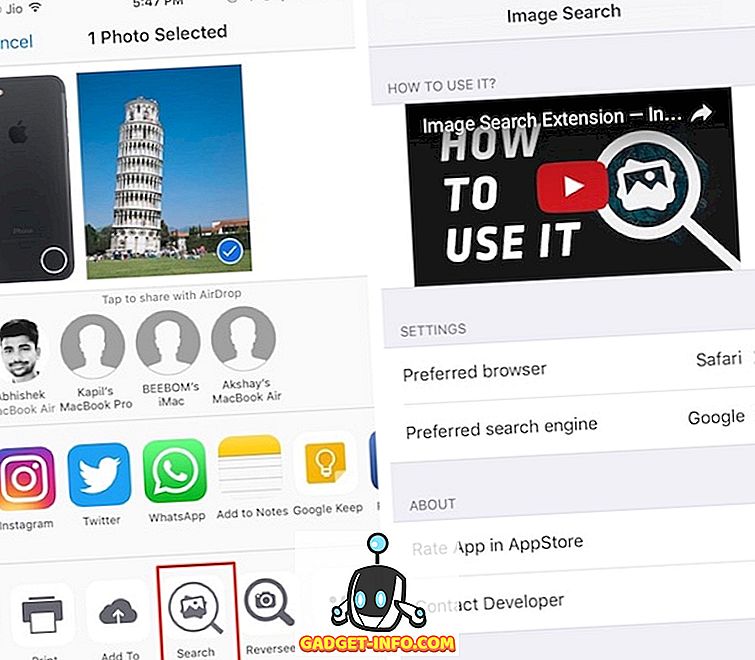
Ab sofort kann mit Google und Yandex nach einem Bild gesucht werden. Sie können auswählen, dass die Ergebnisse in Ihrem Browser angezeigt werden. Wenn Sie keinen vollwertigen Webbrowser öffnen möchten, können Sie ihn in „ In-App-Safari“ (à la Chrome-Registerkarten!) Öffnen.
Installieren Sie: (kostenlos)
2. Reversee
Reversee ist ein Reverse-Image-Suchmaschinenklient für iOS, der mit vielen Schnickschnack ausgestattet ist. Die kostenlose Version enthält einen Editor zum Zuschneiden oder Drehen des Bildes, eine Option zum Anzeigen von Suchergebnissen in Ihrem bevorzugten Browser und zum Freigeben von Bildern aus Apps, um die Rückwärtssuche wesentlich komfortabler zu gestalten.
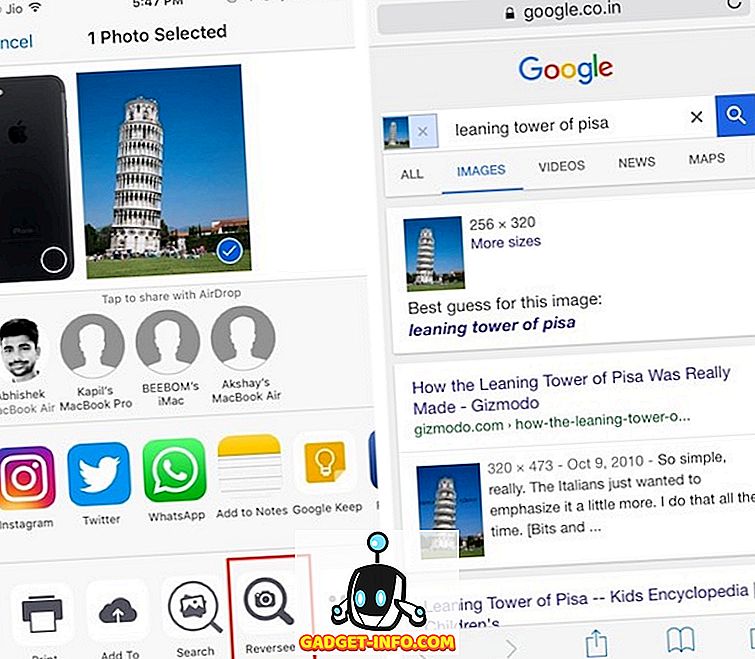
Die Pro-Version stellt weitere Funktionen bereit, z. B. die Möglichkeit, aus mehreren Suchmaschinen (Google, Bing, Yandex) zu wählen, um die Suchergebnisse zu verbessern. Außerdem können Sie Bilder automatisch zuschneiden, weitere Bearbeitungsoptionen freischalten, Anzeigen entfernen und vieles mehr.
Installieren Sie : (Kostenlos mit $ 3, 99 für die Pro-Version)
3. Wahrhaftigkeit
Veracity ist ein weiterer beliebter Reverse-Image-Suchmaschinenclient für iOS. Da Veracity die Freigabe von Apps nicht unterstützt, müssen Sie es jedes Mal explizit starten, wenn Sie ein Bild rückwärts suchen möchten. Sie können ein Bild aus Ihrer Kamerarolle, Fotobibliothek, Dropbox oder aus der Zwischenablage auswählen.

Als Bonus kann es Inhalte innerhalb des Bildes identifizieren . Die kostenlose Version zeigt neben den Suchergebnissen auch Anzeigen und kann mit einem In-App-Kauf entfernt werden. Bei einem weiteren In-App-Kauf von etwa einem Dollar wird ein Zuschneidewerkzeug freigeschaltet, um Bilder vor dem Hochladen zuzuschneiden.
Installieren: (Kostenlos, mit In-App-Käufen)
Rückwärtssuche mit Web Services
Sie können die Bildersuche mithilfe einiger Webservices rückgängig machen, sodass keine dedizierte App erforderlich ist. Ich werde ein paar solcher Webservices auflisten:
1. CTRLQ
CTRLQ ist ein einfacher Webdienst, mit dem Sie ein Bild von Ihrem Android- oder iOS-Gerät hochladen und eine Rückwärtssuche mit Google durchführen können. Das Bild muss zuvor in Ihrer Galerie / Kamerarolle gespeichert sein.

Besuche die Website
2. TinEye
Im Gegensatz zu Google können Sie mit TinEye ein Bild von Ihrem Android- oder iOS-Gerät hochladen und eine umgekehrte Bildsuche durchführen. Mit der TinEye-Website können Sie ein Bild aus der Galerie oder von Google Drive hochladen, wenn Sie die Website von einem Android-Gerät aus besuchen. Auf einem iOS-Gerät können Sie ein Bild von der Kamerarolle oder von iCloud Drive hochladen (nichts Überraschendes hier, oder?).

Besuche die Website
3. Google Bilder
Hinweis : Dies ist eine Art Problemumgehung, damit die Google Rückwärtsbildsuche auf dem Handy funktioniert.
Inzwischen wissen Sie wahrscheinlich, dass Sie die Bildersuche in Google Images vom Desktop aus, aber nicht von der mobilen Website aus durchführen können. Sie können dies problemlos umgehen, indem Sie eine Desktop-Website über den mobilen Browser anfordern, während Sie sich auf der Google Images-Website befinden.
So geht es auf Chrome Mobile für Android und iOS:
- Tippen Sie auf das Drei-Punkte- Überlauf- Menü und wählen Sie " Desktop-Site anfordern ".

So geht's auf Safari:
- Tippen Sie in der Adressleiste lange auf das Reload-Symbol und wählen Sie " Request Desktop Site ".

In beiden Fällen sollte die Google Images-Website mit der Desktop-Version neu geladen werden. Sie können Bilder von Ihrem Android / iPhone aus hochladen, indem Sie auf das Kamerasymbol klicken:

Pro-Tipp : In Chrome können Sie ein Bild schnell rückgängig machen, indem Sie lange auf das Bild tippen und „ Google nach diesem Bild suchen“ auswählen. Dies funktioniert natürlich nur für Bilder im Web und nicht für lokal gespeicherte Bilder.

Umgekehrte Bildersuche auf mobilen Geräten mithilfe dieser Apps
Es ist ziemlich überraschend, dass Sie mit Google Images die Bildersuche standardmäßig auf dem Handy nicht umkehren können. Zum Glück können Sie jede dieser Apps verwenden, um die Bildersuche auf Ihrem Android-Gerät und iPhone / iPad umzukehren. Wenn Sie der Meinung sind, dass die Installation einer App für einen Dienst ein wenig übertrieben ist, verwenden Sie die oben genannten Webdienste selten.
Was halten Sie von der Rückwärtsbildsuche? Können Sie sich kreative Anwendungen für die Rückwärtssuche eines Bildes auf dem Handy vorstellen? Ich würde gerne in den Kommentaren unten hören.